2023年8月中旬以降、X(Twitter)で新しいアカウントを作成しようとすると、「ショートメール送信の上限に達しました。24時間後にやりなおしてください。」というエラーが表示される人が急増しているようです。
何度も繰り返してSMS認証をしようとしたわけではなく、普通に1回だけSMSを送信しようとしただけなのに、このようなエラーが出てきてしまって先に進めなくなってしまう事例が増えているみたいなんですよね…
実は、私も「ショートメール送信の上限に達しました。24時間後にやりなおしてください。」というエラーが出てきて進めなくなってしまい、ちょっと困っていたところでしたが、最終的に認証に成功しました!
そこで今回は、X(Twitter)で「ショートメール送信の上限に達しました。24時間後にやりなおしてください。」というエラーメッセージが表示された時の対処方法についてまとめていきたいと思います!
X(Twitter)でショートメール送信の上限に達しましたと表示された時の対処法は?
X(Twitter)で「ショートメール送信の上限に達しました。24時間後にやりなおしてください。」というエラーが表示される現象についてですが、特にもX(Twitter)のアプリから新しいアカウントを作成しようとすると表示されるケースが多いようです。
そのため、このエラーを回避するためには、X(Twitter)のアプリから作業を進めるよりもブラウザのほうからX(Twitter)のアカウントにログインして、そこから認証を進めたほうがうまくいく確率が上がりそうですね。
流れとしては、次のような3ステップの手順になります。
- X(Twitter)のアプリから、認証がうまくいっていないアカウントでログアウトする。
- ブラウザからXを開いて、認証がうまくいかなかったアカウントに再ログインする。
- アカウント認証を求められたら、手続きを進める
このように、X(Twitter)のアプリからログアウトした後、ブラウザ版でログインするという流れですね。
実は、私も認証がうまくいかずに「ショートメール送信の上限に達しました。24時間後にやりなおしてください。」というエラーが出てしまっていたので、実際にこの手順で進めてみることにしました。
実際にブラウザでX(Twitter)ログインした結果
実際に、私も認証がうまくいかなかったアカウントを使って、アプリからログアウトした後に、ブラウザのほうから再ログインして認証をしてみました。
その結果、例の「ショートメール送信の上限に達しました。24時間後にやりなおしてください。」というエラーが表示されずに、無事にアカウントの認証が完了し、普通に使うことができるようになりました!
このように、X(Twitter)でエラー表示が出てきてしまったときには、ブラウザからログインするとうまくいくケースがあるということなんですね。
今後も、何かエラーが出てきてしまったときには、アプリではなくブラウザを使ってみる方法を試してみようかなと思います。
まとめ
ということで、X(Twitter)で「ショートメール送信の上限に達しました。24時間後にやりなおしてください。」というエラーが表示された場合は、アプリではなくブラウザの方から認証を進めてみるとうまくいく可能性が高まるので、ぜひぜひ試してみてくださいね!
それでは、最後までご覧いただき、ありがとうございました!

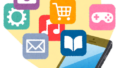

コメント